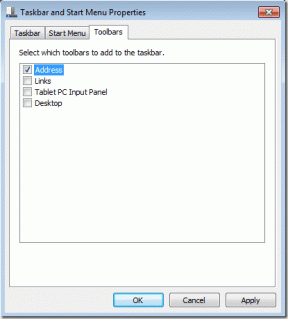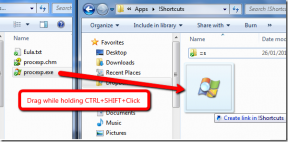Как да си върнем диспечера на задачите на Windows 7 в Windows 8
Miscellanea / / February 12, 2022
Диспечерът на задачите в Windows 8 получи пълен редизайн в сравнение с този на Windows 7. Тези промени бяха огромни и включваха някои големи подобрения по отношение на разширените функции. Можете да разгледате пълно ръководство за Windows 8 Task Manager да видим какво се е променило.
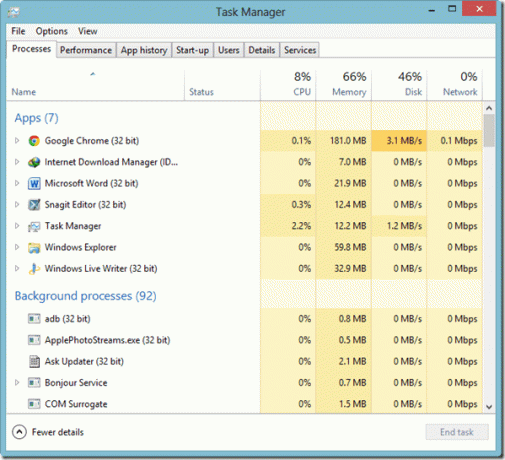
Аз обаче пропуснах Диспечер на задачите на Windows 7. Някои от вас може да кажат, че ми беше трудно да се справя с промените като средния потребител на Windows и това може да е вярно. Но смятам, че Windows 7 Task manager е много по-удобен за потребителя в сравнение с неговия наследник. Предприеме Опция Край на дървото на процеса за пример. Във версията на Windows 7 бихме могли да го използваме за принудително убиване на приложение заедно с всички свързани процеси. В новия обаче всичко, което мога да направя, е да прекратя задачата.
Така че въпросът на деня се свежда до това – как да върнем нашия добър стар мениджър на задачите на Windows 7?
Как да си върнем диспечера на задачите на Windows 7
Етап 1: Изтеглете това
архивен файл на вашия компютър и извлечете папката с име TM в C:\ root, ако приемем, че сте инсталирали Windows на това устройство. Този архив съдържа файлове за интеграция на системния регистър с едно щракване и файла на Task Manager от файловете на Windows 8 Boot.wim.
Стъпка 2: След като извлечете файла, просто стартирайте инсталационния файл на системния регистър, съответстващ на вашата системна архитектура. Ако не сте сигурни за вашата архитектура на Windows, отворете Компютър и щракнете върху бутона Свойства на системата в лентата на менюто.

В Свойства на системата потърсете Тип на системата. Тук можете да видите дали е x64 или x86.
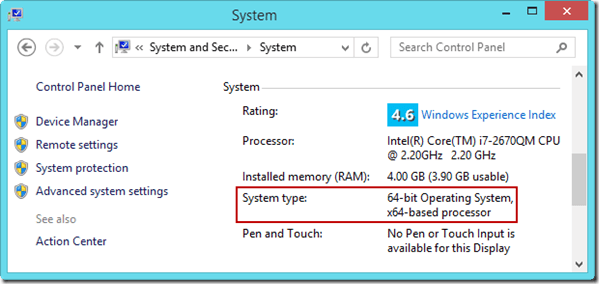
Файлът незабавно ще замени диспечера на задачите на Windows 8 и дори няма да се налага да рестартирате системата си, за да видите промените. След като приложите корекцията, щракнете с десния бутон върху лентата на задачите и изберете Диспечер на задачите за да видите диспечера на задачите на Windows 7.
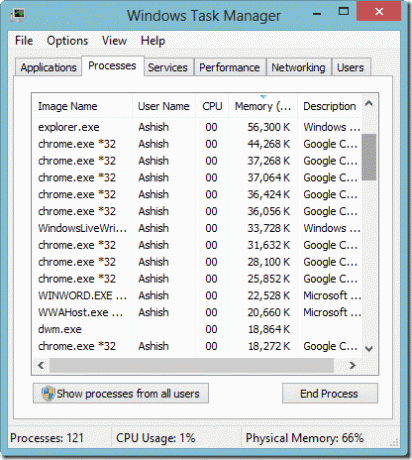
Забележка: Не изтривайте папката TM, стига да използвате Windows 7 Task Manager.
Как работи
Честно казано, не знам точно как работи корекцията, но мисля, че може да ви дам неясна представа. Поправката на системния регистър принуждава операционната система Windows 8 да използва файловете на диспечера на задачите, които са включени в архива, а не този, който вече е инсталиран.
Няколко неща за отбелязване
Windows 7 Task Manager ще работи безупречно, освен:
- Мениджърът за стартиране, който използвахме в msconfig (системна конфигурация) на Windows 7, си проправи път до диспечера на задачите в Windows 8. Следователно, след като замените диспечера на задачите на Windows 8 с този на Windows 7, няма да намерите опцията за конфигурация при стартиране и на двете места. Следователно, след като смените диспечера на задачите, ако някога искате да конфигурирате стартирането на Windows, ще трябва да използвате алтернатива на трета страна.
Бързо стартиране е едно такова приложение, което можете да използвате, за да намалите времето за зареждане на Windows. Този инструмент ще ви хареса много повече от Windows Startup Manager по подразбиране.
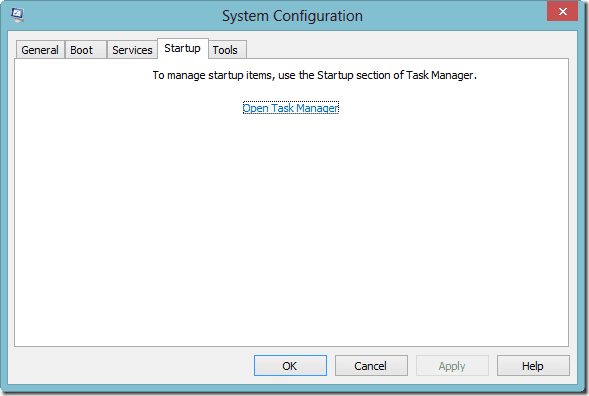
- Тъй като съвременните приложения бяха пуснати в Windows 8, предишният диспечер на задачите не може да ги открие и по този начин няма да бъде включен в списъка с активни приложения. След като превключите диспечера на задачите, ако искате да затворите съвременните приложения, ще трябва да преминете към тях и след това да затворите всяко от тях поотделно, като задържите горната лента и плъзнете го надолу, за да го затворите.
Освен това, не мисля, че ще пропуснете нещо. Можете лесно да се върнете към Windows 8 Task Manager, като стартирате Деинсталиране на скрипт включени в архива, който сте изтеглили. Просто и лесно.
Заключение
Мисля да използвам Windows 7 Task Manager въпреки няколкото недостатъци. Ами ти? Кой от тези мениджъри на задачи предпочитате?
Последна актуализация на 02 февруари 2022 г
Горната статия може да съдържа партньорски връзки, които помагат за поддръжката на Guiding Tech. Това обаче не засяга редакционната ни почтеност. Съдържанието остава безпристрастно и автентично.